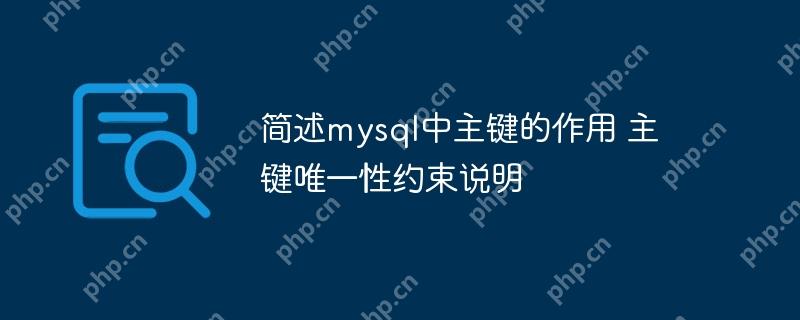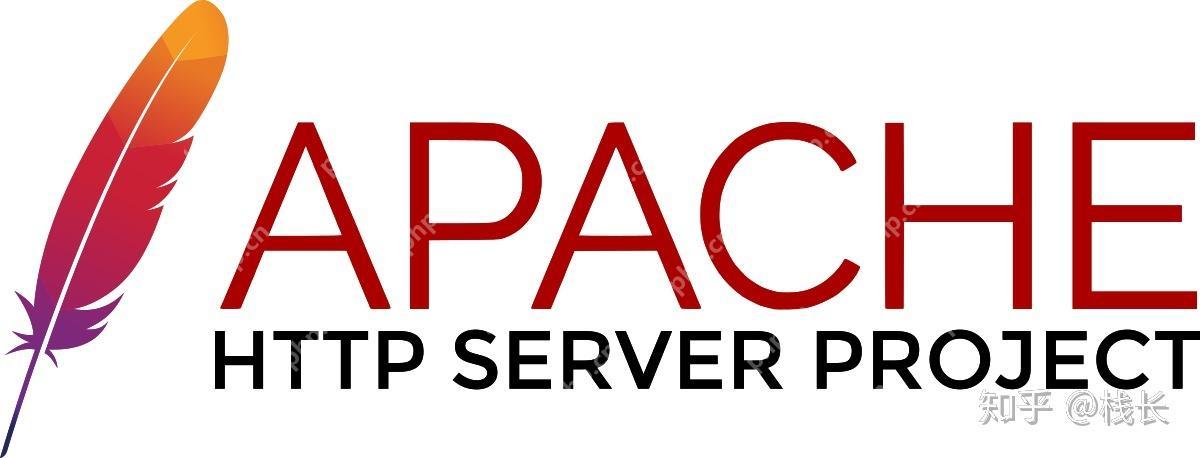在linux上安裝dhcp服務器軟件可以通過以下步驟完成,具體操作可能會因linux發行版不同而有所差異:
安裝DHCP服務器軟件
sudo apt update sudo apt install isc-dhcp-server
sudo yum install dhcp
或者,如果你使用的是dnf包管理器:
sudo dnf install dhcp-server
配置DHCP服務器
- 編輯DHCP配置文件:
- 配置文件通常位于 /etc/dhcp/dhcpd.conf。
- 使用文本編輯器打開配置文件,例如使用 nano:
sudo nano /etc/dhcp/dhcpd.conf
- 設置DHCP范圍和其他選項:
在配置文件中添加以下內容,以配置DHCP服務器的基本參數:
subnet 192.168.1.0 netmask 255.255.255.0 { range 192.168.1.100 192.168.1.100; option routers 192.168.1.1; option subnet-mask 255.255.255.0; option domain-name-servers 8.8.8.8, 8.8.4.4; }
請根據實際需求修改IP地址范圍、子網掩碼、網關和DNS服務器等信息。
- 配置DHCP服務的網絡接口:
auto eth0 iface eth0 inet dhcp
或者,對于基于systemd的系統,編輯 /etc/default/isc-dhcp-server 文件,指定要配置DHCP服務器的網絡接口名稱。
啟動和啟用DHCP服務
- 啟動DHCP服務:
sudo systemctl start isc-dhcp-server
或者,對于基于yum的系統:
sudo systemctl start dhcpd
- 設置DHCP服務器開機啟動:
sudo systemctl enable isc-dhcp-server
或者,對于基于yum的系統:
sudo systemctl enable dhcpd
驗證DHCP服務器是否正常工作
- 檢查DHCP服務狀態:
sudo systemctl status isc-dhcp-server
或者,對于基于yum的系統:
sudo systemctl status dhcpd
- 查看日志文件:
檢查 /var/log/syslog 或 /var/log/messages 文件,確認DHCP服務運行正常。
- 測試網絡設備獲取IP:
重啟或設置網絡設備為DHCP模式,檢查是否能從DHCP服務器獲取IP地址。
注意事項
- 在修改配置文件之前,務必備份原始文件。
- 確保DHCP服務綁定到正確的網絡接口。
- 考慮使用DHCP Snooping、靜態IP地址分配等安全措施。
通過以上步驟,你就可以在Linux系統上成功安裝并配置DHCP服務器,自動為網絡中的設備分配IP地址和其他網絡配置信息。